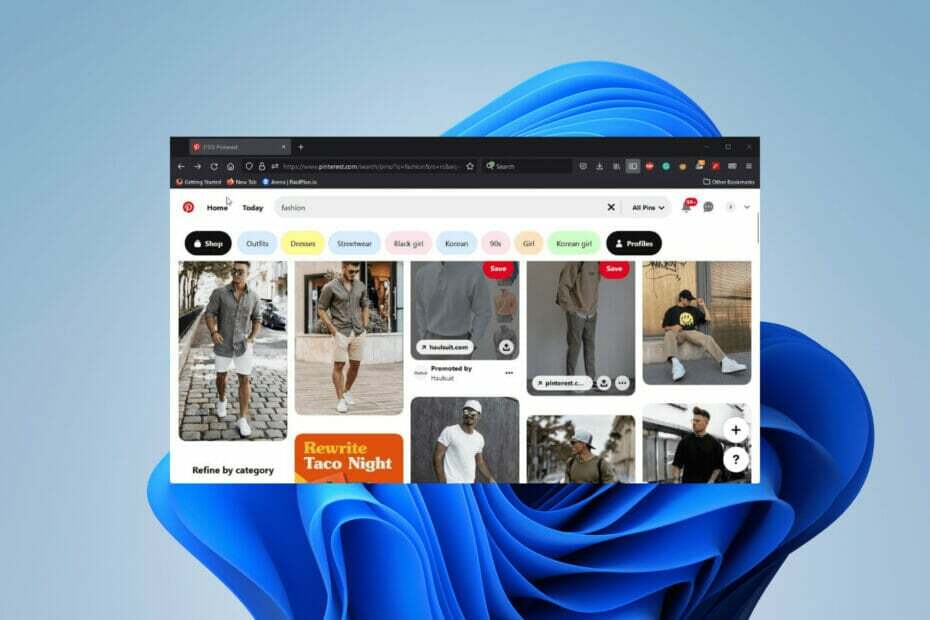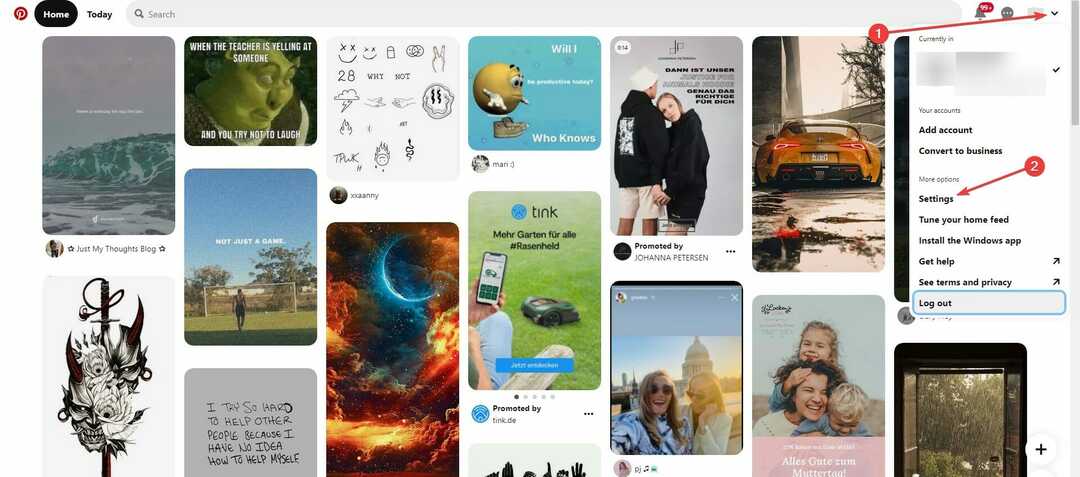- Pinterest هو موقع شهير لوسائل التواصل الاجتماعي ولوحة الصور يجعل من السهل جدًا مشاركة الأفكار مع الأشخاص عبر الإنترنت.
- يحتوي موقع الويب أيضًا على الكثير من الميزات وخيارات الإعداد لضمان خصوصيتك.
- سيتناول هذا الدليل معظم الطرق وأكثرها فعالية للحفاظ على خصوصيتك على Pinterest.

- الترحيل السهل: استخدم مساعد Opera لنقل البيانات الخارجة ، مثل الإشارات المرجعية وكلمات المرور وما إلى ذلك.
- تحسين استخدام الموارد: يتم استخدام ذاكرة RAM الخاصة بك بشكل أكثر كفاءة من المتصفحات الأخرى
- خصوصية محسّنة: شبكة VPN مجانية وغير محدودة مدمجة
- لا توجد إعلانات: تعمل أداة Ad Blocker المدمجة على تسريع تحميل الصفحات وتحمي من استخراج البيانات
- ودية الألعاب: Opera GX هو أول وأفضل متصفح للألعاب
- تنزيل Opera
Pinterest هو موقع شهير للغاية لمشاركة الصور والوسائط الاجتماعية يسمح للأشخاص بحفظ الصور ومقاطع الفيديو على اللوحات. تساعدك إعدادات خصوصية Pinterest في الحفاظ على ملف تعريف منخفض.
تقدم الخدمة طريقة رائعة لاكتشاف معلومات وأفكار جديدة مع الكثير من الميزات.
إذا كنت تستخدم Microsoft Edge بشكل متكرر ، Pinterest له امتداد ممتاز لحفظ المجموعات وإنشاؤها بضغطة زر.
تتمثل فكرة Pinterest في مشاركة مجموعتك علنًا ، ولكن قد يرغب بعض الأشخاص في درجة من الخصوصية. لا يريد الجميع معلوماتهم هناك.
لحسن الحظ ، تمتلك Pinterest الكثير من الأدوات تحت تصرف مستخدميها والتي يمكنهم استخدامها لحماية المعلومات الشخصية أو يريدون الاحتفاظ بالأشياء لأنفسهم.
ولكن لا يزال هناك سؤال واحد يدور في ذهنك. هل يمكن الوثوق بـ Pinterest نفسها؟
يعتبر أمان الإنترنت أمرًا يشغل بال الجميع ويخشى أن يكون موقعهم المفضل يتتبعهم. لقد كافحت عدة مواقع ويب هذا الأمر ، لكن لا يمكن قول الشيء نفسه عن Pinterest.

الوصول إلى المحتوى في جميع أنحاء العالم بأعلى معدل سرعة.
4.9/5
تحقق من العرض►

قم بتأمين أجهزة متعددة واستمتع باتصالات مستقرة في أي مكان.
4.7/5
تحقق من العرض►

سعر خدمة VPN المريحة مع ميزات أمان شاملة.
4.6/5
تحقق من العرض►

اتصل بآلاف الخوادم لتصفح سلس ومستمر.
4.2/5
تحقق من العرض►

تصفح الويب من أجهزة متعددة باستخدام بروتوكولات الأمان المتوافقة مع معايير الصناعة.
4.2/5
تحقق من العرض►
هل يتتبع Pinterest سجل البحث؟
نعم ، ولكن فقط إذا سمحت لهم بذلك. في الماضي ، تم اتهام Pinterest بتتبع معلومات الأشخاص.
قال موقع الويب إنهم يتتبعون بالفعل معلومات مثل سجل البحث الخاص بك من أجل خدمة الناس بشكل أفضل.

إنها وسيلة تقديم إعلانات مخصصة. يُقصد بالإعلانات أن تكون طرقًا للأشخاص لتنمية مجالسهم الفردية من خلال رؤية ما هو موجود هناك ، لكن الكثير من الناس وجدوا ذلك مزعجًا أو يكرهونه.
رداً على ذلك ، صرح Pinterest أن إنهم يحترمون ميزات عدم التعقب على المتصفحات لحماية المعلومات الشخصية. لن يتطفلوا على مجالس الناس إذا أرادوا ذلك.
يحتوي موقع الويب أيضًا على طرق متعددة للحفاظ على الخصوصية ويمكن الوصول إلى إعدادات خصوصية Pinterest في قائمة الإعدادات بحسابك.
سيوضح لك دليل الموارد هذا خصوصيات وعموميات ميزات خصوصية Pinterest حتى تتمكن من تحقيق أقصى استفادة منها.
كيف أجعل حسابي على Pinterest خاصًا؟
1. قم بتشغيل خصوصية محرك البحث على سطح المكتب
- سجّل الدخول إلى حسابك على Pinterest.
- انقر فوق السهم المتجه لأسفل لإظهار قائمة منسدلة.
- انقر إعدادات.

- في القائمة اليمنى ، حدد الخصوصية والبيانات.

- ضمن خصوصية البحث في الجزء العلوي من الإدخال ، حدد المربع بجوار إخفاء ملف التعريف الخاص بك من محركات البحث.

- ستظهر نافذة تخبرك بأن الأمر سيستغرق عدة أسابيع قبل أن تتوقف صفحة مجموعات Pinterest عن الظهور في نتائج محرك البحث.
- انقر أفهم.

- في نفس النافذة ، يوجد رابط يؤدي إلى أداة Google التي تفعل شيئًا مشابهًا. هذا اختياري ، ولكن يمكنك النقر فوق هذا الارتباط للانتقال إلى الأداة.

- تتيح لك أداة Google التخلص من الصفحات على الويب. حدد ملف طلب جديد زر.

- في النافذة الجديدة ، أدخل اسم ملفك الشخصي على Pinterest ثم اضغط يُقدِّم.

- بعد التقديم ، ستظهر نافذة تخبرك أنه قد تم تقديم الطلب وللتحقق من الحالة بشكل متكرر.

نصيحة الخبراء: يصعب معالجة بعض مشكلات الكمبيوتر ، خاصةً عندما يتعلق الأمر بالمستودعات التالفة أو ملفات Windows المفقودة. إذا كنت تواجه مشكلات في إصلاح خطأ ما ، فقد يكون نظامك معطلاً جزئيًا. نوصي بتثبيت Restoro ، وهي أداة ستقوم بفحص جهازك وتحديد الخطأ.
انقر هنا للتنزيل وبدء الإصلاح.
هذا أيضًا دليل حول كيفية إخفاء متابعيك على Pinterest لأنه إذا جعلت ملفك الشخصي خاصًا ، فلن يتمكن أي شخص من رؤية متابعيك أيضًا.
تمتد إعدادات خصوصية Pinterest إلى العديد من الجوانب الأخرى ، لذا تابع القراءة لمعرفة كيفية حماية هويتك.
2. قم بتشغيل خصوصية محرك البحث على الهاتف المحمول
- يمكنك فعل الشيء نفسه على الهاتف المحمول أيضًا. الخطوات هي نفسها لنظامي التشغيل Android و iOS.
- افتح تطبيق الهاتف المحمول واضغط على أنقذ في الركن الأيمن السفلي.

- في صفحة ملفك الشخصي ، اضغط على النقاط الثلاث في الزاوية اليمنى العليا.

- ستظهر نافذة من الأسفل. صنبور إعدادات.

- في هذه القائمة الجديدة ، انقر فوق الخصوصية والبيانات.

- قم بتبديل المفتاح الموجود على يمين خصوصية البحث لإخفاء معلوماتك من نتائج محرك البحث.

3. إنشاء لوحات سرية على سطح المكتب
- من الممكن إنشاء لوحات سرية لنفسك فقط أو جعلها مدعوة فقط.
- قم بتسجيل الدخول إلى حساب Pinterest الخاص بك ثم انقر فوق صورة الملف الشخصي للانتقال إلى حسابك.

- مرر مؤشر الماوس فوق اللوحة التي قمت بإنشائها وانقر فوق رمز القلم الذي يظهر.
- ستظهر نافذة جديدة تسمح لك بتعديل منتداك.
- قم بالتمرير لأسفل وحدد المربع المجاور لـ حافظ على سرية هذا المنتدى.

- انقر فعله عند الانتهاء.
4. إنشاء لوحات سرية على الهاتف المحمول
- يمكنك أن تفعل الشيء نفسه على الهاتف المحمول. العملية هي نفسها لنظامي Android و iOS.
- قم بتسجيل الدخول إلى حسابات Pinterest الخاصة بك وانقر فوق أنقذ في الركن الأيمن السفلي.

- في ملف التعريف ، انقر فوق اللوحة التي تريد تحريرها.

- اضغط على النقاط الثلاث في الزاوية اليمنى العليا ثم حدد تحرير اللوحة.

- قم بتبديل المفتاح بجوار حافظ على سرية هذا المنتدى.

- صنبور فعله في الزاوية العلوية اليمنى.
5. تعطيل جمع البيانات والتخصيص
- سجّل الدخول إلى حسابك وانقر على السهم المتجه لأسفل لإظهار قائمة منسدلة.
- انقر إعدادات ثم الخصوصية والبيانات في الصفحة التالية.

- لديك خيار في مقدار البيانات التي تريد إرسالها ، ويمكنك إيقاف ذلك في هذا القسم.
- قم بإلغاء تحديد المربع المجاور لـ استخدم المواقع التي تزورها لتحسين التوصيات والإعلانات التي تراها على Pinterest.

- تنزل القائمة ؛ قم بإلغاء تحديد المربع المجاور لـ استخدم معلومات الشريك لتحسين التوصيات والإعلانات التي تراها على Pinterest.
- قم بإلغاء تحديد المربع المجاور لـ استخدم نشاطك لتحسين الإعلانات التي تراها حول Pinterest على المواقع أو التطبيقات الأخرى التي قد تزورها.
- وأخيرًا ، قم بإلغاء تحديد المربع الموجود بجوار نشاط حصة لتقارير أداء الإعلانات.
- عند الانتهاء ، انقر فوق يحفظ زر في الأسفل.

- يمكنك أن تفعل الشيء نفسه على الهاتف المحمول.
- مرة أخرى ، انتقل إلى إعدادات القائمة عن طريق النقر أولاً على النقاط الثلاث الموجودة في الزاوية العلوية اليمنى من ملف التعريف الخاص بك.

- في الإعدادات ، انقر فوق الخصوصية والبيانات.
- ضمن الخصوصية والبيانات ، قم بإيقاف تشغيل المفاتيح الموجودة أسفلها تخصيص البيانات.
- يتضمن هذا خيارات مثل استخدم نشاطك لتحسين الإعلانات حول Pinterest و نشاط حصة لتقارير الإعلانات.

6. حذف محفوظات البحث
- ابدأ بالنقر فوق السهم المتجه لأسفل بجوار حساب Pinterest الخاص بك وحدد الإعدادات.
- هذه المرة ، اذهب إلى ضبط تغذية منزلك.

- يمكنك هنا اختيار المسامير التي تريد إيقاف تشغيلها واختيارها. يمكنك القيام بذلك واحدًا تلو الآخر أو إيقاف تشغيلهم جميعًا.

- يمكنك أيضًا النقر فوق المواضيع ثم حدد الموضوعات التي تريد إزالتها من خلاصتك.

- على الهاتف المحمول ، انتقل إلى إعدادات القائمة في حسابك.
- انقر على الخصوصية والبيانات.
- في الجزء السفلي من الصفحة ، انقر فوق مسح ذاكرة التخزين المؤقت للتطبيق.

إذا كان سؤالك هو كيف يمكنني حذف محفوظات Pinterest الخاصة بي ، فيجب أن تعلم أنه على سطح المكتب ، قام Pinterest بإزالة خيار مسح سجل البحث.
أقرب شيء يمكنك القيام به الآن هو مسح خلاصتك المنزلية ولكن الحل أعلاه باستخدام إعدادات خصوصية Pinterest سيحميك أيضًا من جمع البيانات.
7. استخدم إعدادات خصوصية Pinterest لإخفاء الدبابيس
- في الصفحة الرئيسية ، انقر على النقاط الثلاث في زاوية الدبوس.
- يختار إخفاء الدبوس.

- حدد سببًا لإخفاء هذا الدبوس.

- إذا قمت بخطأ ما ، انقر فوق الغاء التحميل على الدبوس.

- على الهاتف المحمول ، اضغط على النقاط الثلاث الموجودة أسفل الصورة في الصفحة الرئيسية.
- ستظهر نافذة صغيرة. صنبور إخفاء الدبوس.

- كما هو الحال على سطح المكتب ، حدد سببًا.

- مرة أخرى ، حدد الغاء التحميل لعكس التغييرات.
لذا ، إذا كنت تسأل عن كيفية إخفاء الدبابيس على Pinterest ، فإن هذا الحل سيوضح ذلك ببضع نقرات فقط.
من خلال إخفاء الدبابيس باستخدام إعدادات الخصوصية في Pinterest ، لن تحتاج إلى جعل حسابك بالكامل خاصًا.
8. حذف الحساب
- على سطح المكتب ، قم بتسجيل الدخول إلى حسابك وانقر مرة أخرى على السهم المتجه لأسفل.
- يختار إعدادات.
- انقر فوق الخصوصية والبيانات.

- في هذا القسم ، قم بالتمرير لأسفل وانقر فوق الزر الذي يقرأ حذف البيانات للتخلص من ملف التعريف الخاص بك.

- إذا كنت تخطط للعودة ، فمن المستحسن أن تختار أولاً طلب البيانات أدناه حتى تتمكن من الحصول على معلومات ملفك الشخصي. بحسب ال صفحة المساعدة قد يستغرق الأمر ما يصل إلى 48 ساعة.
- على الهاتف المحمول ، اضغط على أنقذ في الزاوية اليمنى السفلية ثم اضغط على النقاط الثلاث في الزاوية اليمنى العليا.

- اضغط على الإعدادات من أسفل اللفاف ثم اضغط على الخصوصية والبيانات.

- بالقرب من الجزء السفلي ، سترى حذف بياناتك وحسابك. اضغط عليها.

- انقر فوق متابعة للحصول على بريد إلكتروني حيث تبدأ عملية حذف حساب Pinterest الخاص بك.

إذا فشل كل شيء آخر ، فيجب عليك حذف حساب Pinterest الخاص بك لإيقاف جمع البيانات تمامًا والحفاظ على الخصوصية.
هل هناك أشياء أخرى مثيرة للاهتمام يجب أن أعرفها عن Pinterest؟
هناك الكثير من الأشياء المثيرة للاهتمام بخصوص Pinterest ، نظرًا لأنها ، كما ذكرنا سابقًا ، واحدة من أكثر خدمات مشاركة الصور شيوعًا.
سنحاول أيضًا طرح بعض من أهم أسئلتك:
➡ هل Pinterest تطبيق آمن؟ - نعم ، هذا بالتأكيد ما دمت لا تشارك معلوماتك الشخصية طواعية.
➡ يمكن لأي شخص رؤية دبابيس بلدي على Pinterest؟ - إذا كنت تستخدم لوحة سرية ، والآن تعرف كيفية القيام بذلك ، فلن يرى دبابيسك سوى الأشخاص الذين تدعوهم.
➡ هل يمكنك جعل Pinterest لوحة خاصة؟ - كما قرأت حلولنا أعلاه ، نعم ، يمكنك تحويل اللوحة الخاصة بك إلى لوحة سرية.
هناك الكثير لنتعلمه عن Pinterest ، على سبيل المثال ، لدينا دليل رائع بشأنه كيفية تنزيل مجموعة كاملة من لوحة Pinterest.
يتضمن ذلك تنزيل عدد كبير من الصور في نفس الوقت ، والتي توجد منها طرق متعددة حول كيفية القيام بذلك. إذا كنت تبحث عن طرق للنشر تلقائيًا ، هناك الكثير من البرامج لهذا الغرض.

يجب أن تعلم أن هذه التطبيقات تعمل أيضًا مع Instagram ، لذلك هناك الكثير من التداخلات. يعد Buffer أحد هذه التطبيقات ، وهو عبارة عن برنامج إدارة يمكنه جدولة التحميلات إلى Pinterest والمواقع الأخرى.
وأخيرًا ، يوصى بأن تتعلم كيفية إصلاح زر متصفح Pinterest. إنها ملحقات المتصفح التي تجعل الوصول إلى موقع الويب أمرًا سهلاً وسريعًا للغاية.
ولكن هناك أوقات لا يعمل فيها الزر فجأة. قد تحتاج إلى استخدام متصفح مختلف أو تعطيل الملحقات الأخرى أو مسح ذاكرة التخزين المؤقت للبيانات. قد يكون متداخلا.
لا تتردد في ترك تعليق أدناه إذا كان لديك أي أسئلة حول تطبيقات Windows 11 الأخرى. أيضًا ، اترك تعليقات حول التعليقات التي ترغب في رؤيتها أو معلومات حول ميزات Windows 11 الأخرى.
 هل ما زلت تواجه مشكلات؟قم بإصلاحها باستخدام هذه الأداة:
هل ما زلت تواجه مشكلات؟قم بإصلاحها باستخدام هذه الأداة:
- قم بتنزيل أداة إصلاح الكمبيوتر تصنيف عظيم على TrustPilot.com (يبدأ التنزيل في هذه الصفحة).
- انقر ابدأ المسح للعثور على مشكلات Windows التي قد تتسبب في حدوث مشكلات بجهاز الكمبيوتر.
- انقر إصلاح الكل لإصلاح المشكلات المتعلقة بالتقنيات الحاصلة على براءة اختراع (خصم حصري لقرائنا).
تم تنزيل Restoro بواسطة 0 القراء هذا الشهر.